Konfigurer Mac Pro
Første gang Mac Pro starter, hjelper Oppsettassistent deg med de enkle trinnene som er nødvendige for å ta i bruk den nye Macen. Du kan svare på alle spørsmålene, eller hoppe over noen av trinnene og fullføre dem senere. Det kan for eksempel være lurt å konfigurere Skjermtid – som du kan angi for forskjellige brukere – etter den første konfigureringen.
Oppsettassistent veileder deg gjennom følgende:
Angi land eller område: Dette angir språk og tidssone for Macen.
Tilgjengelighetsvalg: Vis tilgjengelighetsvalg for Syn, Motorikk, Hørsel, Kognisjon, eller klikk på Ikke nå. Se Tilgjengelighet på Macen for mer informasjon.
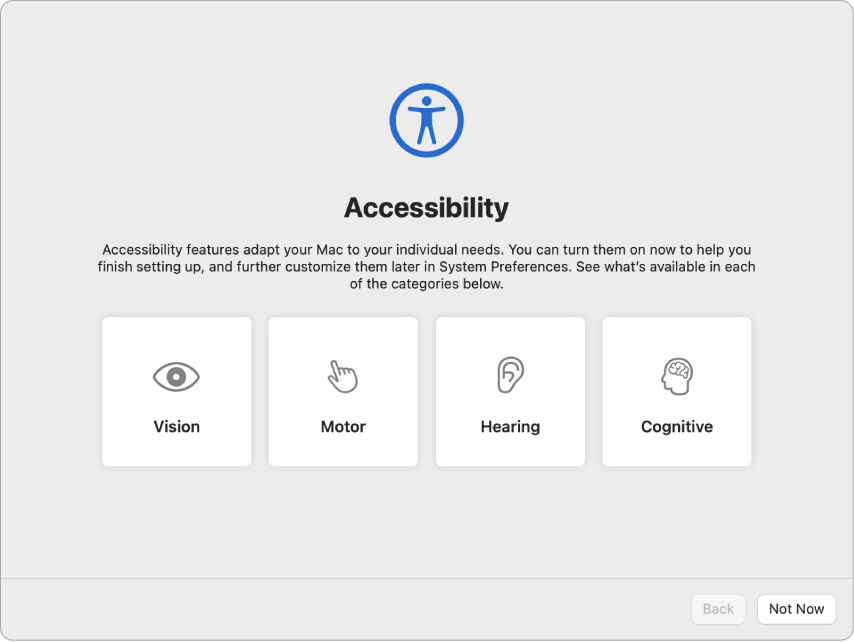
Koble til et Wi-Fi-nettverk: Velg et nettverk og skriv inn passord, hvis det er nødvendig. (Hvis du bruker Ethernet, kan du også velge Valg for andre nettverk.) Hvis du vil endre nettverket senere, klikker du på Wi-Fi-statussymbolet
 i menylinjen. Klikk på Koble til annet nettverk, og velg deretter et trådløst nettverk og skriv inn passordet. Du kan også velge slå av eller på Wi-Fi her.
i menylinjen. Klikk på Koble til annet nettverk, og velg deretter et trådløst nettverk og skriv inn passordet. Du kan også velge slå av eller på Wi-Fi her.Tips: Hvis du ikke ser Wi-Fi-statussymbolet
 i menylinjen etter konfigureringen, kan du legge det til. Velg Apple-menyen > Systemvalg, og klikk på Nettverk. Klikk på Wi-Fi i listen til venstre, og marker deretter «Vis Wi-Fi-status i menylinjen».
i menylinjen etter konfigureringen, kan du legge det til. Velg Apple-menyen > Systemvalg, og klikk på Nettverk. Klikk på Wi-Fi i listen til venstre, og marker deretter «Vis Wi-Fi-status i menylinjen». Overføringsinformasjon: Hvis du konfigurerer en ny datamaskin og ikke har konfigurert en Mac tidligere, klikker du på Ikke nå. Hvis du vil overføre dataene dine fra en annen datamaskin nå eller senere, leser du Overfør dataene dine til din nye Mac Pro for mer informasjon.
Logg på med Apple-ID-en din: Apple-ID-en din består av en e-postadresse og et passord. Det er kontoen du bruker til alt du gjør via Apple, inkludert å bruke App Store, Apple TV-appen, Apple Books, iCloud, Meldinger og mer. Du bør ha din egen Apple-ID, som du ikke deler med andre. Hvis du ikke allerede har en Apple-ID, kan du opprette en under konfigureringen (det er gratis). Logg på med samme Apple-ID for å bruke Apple-tjenester på hvilken som helst enhet, uansett om det er en datamaskin, iOS-enhet, iPadOS-enhet eller Apple Watch. Se Apple-konto på Mac.
Tips: Hvis du allerede har konfigurert en annen enhet med den nyeste programvareversjonen (macOS 12 eller nyere, iOS 15 eller nyere, iPadOS 15 eller nyere), ser du et panel for ekspresskonfigurering, «Gjør dette til din nye Mac», som hopper over en rekke av trinnene og bruker innstillingene som er lagret i iCloud-kontoen din.
Lagre filer i iCloud: Med iCloud kan du lagre innholdet ditt – dokumenter, bilder og annet – i nettskyen, og få tilgang til det uansett hvor du er. Logg deg på med samme Apple-ID på alle enhetene. Hvis du vil konfigurere dette valget senere, kan du åpne Systemvalg og logge på med Apple-ID-en din, hvis du ikke har gjort det allerede. Klikk på Apple-ID, klikk på iCloud i sidepanelet, og velg deretter funksjonene du vil bruke. Du kan også bruke iCloud-nøkkelring for å arkivere passord under konfigureringen. Se Få tilgang til iCloud-innholdet ditt på Macen for mer informasjon.
Skjermtid: Overvåk og få rapporter om bruk av datamaskinen din. Se mer om valg og detaljer under Skjermtid på Mac.
Velg utseende: Velg Lyst, Mørkt eller Automatisk for skrivebordsutseendet ditt. Hvis du vil endre valget du gjorde under konfigureringen, åpner du Systemvalg, klikker på Generelt og velger et alternativ for utseende. Du kan også angi andre valg her.
Tips: Hvis dette er din første Mac, kan du se Er du ny på Mac? og Apple-kundestøtteartikkelen Hva heter det på Mac-maskinen? og Mac-tips for tidligere Windows-brukere.